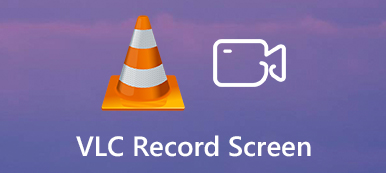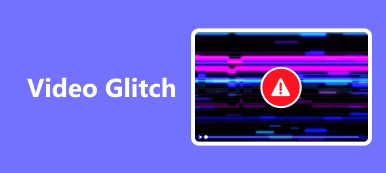途切れや映像の途切れなどのビデオ再生の問題は、映画愛好家、ビデオ編集者、または一般の視聴者などのユーザーにとって洞察力に富んだエクスペリエンスとなる可能性があります。私たちのテクノロジーは日々進歩しているにもかかわらず、デジタル世界のこの時代でも、このような困難は依然として存在します。このような問題の原因としては、 VLC での途切れ途切れのビデオ再生, 多くの要因に分かれます。ハードウェアの誤動作が原因である可能性もあれば、古いハードウェアが原因である可能性もあります。互換性のないメディア プレーヤーがこの問題を引き起こす可能性もあります。また、更新を待っている古いドライバーが原因である可能性もあります。これらすべての可能性を念頭に置いて、途切れ途切れのビデオを適用して修正するために読むことができるチュートリアルをまとめました。
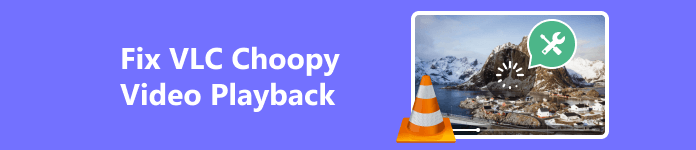
- パート 1. Apeaksoft Video Fixer を使用して VLC で途切れ途切れのビデオを修正する方法
- パート 2. 一般的な方法を使用した VLC での途切れ途切れのビデオ再生のトラブルシューティング
- パート 3. VLC での途切れ途切れのビデオ再生に関する FAQ
パート 1. Apeaksoft Video Fixer を使用して VLC で途切れ途切れのビデオを修正する方法
Apeaksoft ビデオ修復 は、Windows および Mac で利用できるダウンロード可能なアプリケーションです。サンプル リファレンス レンダリングを使用してビデオを修正すると、信頼性の高い高品質の出力が表示されます。シンプルで直感的なユーザー インターフェイスで作られているため、ユーザーはこのアプリケーションを簡単に操作できます。 Apeaksoft Video Fixer は多くのビデオ形式もサポートしているため、使用するあらゆるビデオ ツールと互換性があります。また、Apeaksoft Video Fixer は、VLC Media Player とシームレスに統合することで、途切れ途切れのビデオ再生の問題に特に対処して修正できます。アプリケーションの使用方法を学ぶには、以下の手順に従ってください。
ステップ1アプリの取得と起動最初に行う必要があるのは、アプリケーションをダウンロードしてインストールすることです。アプリケーションをダウンロードするには、以下のボタンをクリックしてください。システム要件に従って、適切なファイル タイプをダウンロードしてください。アプリケーションをインストールしたら、ツールを起動します。これを行うには、デスクトップ上のツールのショートカット アイコンをクリックします。
ステップ2途切れ途切れのビデオをインポートする次のステップは、途切れ途切れのビデオをインポートすることです。これを行うには、アプリ ウィンドウの左側にある大きな + ボタンをクリックします。クリックすると、別のドキュメント ウィンドウが開くはずです。このウィンドウで、途切れ途切れのビデオを検索します。ビデオを選択してインポートします。
 ステップ3 サンプルビデオのインポート
ステップ3 サンプルビデオのインポート途切れ途切れのビデオをインポートした後。次に、サンプルまたは参照ビデオをインポートする必要があります。参考ビデオは、途切れ途切れのビデオを修正するための標準として使用されます。次に、アプリケーションの右側にある大きな + ボタンをクリックします。また、別のウィンドウが開き、ディレクトリにアクセスしてサンプル ビデオを見つけることができます。参照ビデオを選択してインポートします。
 ステップ4ビデオを修復する
ステップ4ビデオを修復する破損したビデオとサンプルビデオの両方のインポートが完了したので、ビデオを修復する準備が整いました。をクリックするだけです 修理 下の矢印で示されたボタン。アプリケーションのデフォルトのディレクトリに出力ビデオが表示されます。

パート 2. 一般的な方法を使用した VLC での途切れ途切れのビデオ再生のトラブルシューティング
ビデオ設定の最適化
ビデオの品質または解像度を下げてシステムの負荷を軽減すると効果がある場合があります。また、古いシステムを使用している場合は、再生速度を遅くするとシステムへのストレスも軽減されるため、効果がある可能性があります。
グラフィックドライバーを更新する
ドライバーが最新であることを常に確認してください。ドライバーが古いと、再生が途切れる可能性があります。ドライバーを更新するには、GPU の公式メーカーにアクセスしてください。

過熱の問題をチェックする
過熱するとパフォーマンスの問題が発生する可能性があります。 PC またはラップトップが低温で動作していることを確認してください。また、PC またはラップトップのファンを時々掃除することも検討してください。
別のメディアプレーヤーを使用する
特定のメディア プレーヤーでビデオを再生すると、ビデオに遅れが生じたり、途切れたりすることがあります。したがって、別のメディア プレーヤーで再生してみてください。あなたの問題の解決に役立つかもしれません。
一時ファイルの消去
PC で何年も使用した後に一時ファイルをクリーニングすると、未使用のファイルの負荷から PC が解放されるため、大きな効果が得られます。
マルウェアをスキャン
システムのマルウェアやウイルスの徹底的なスキャンを実行します。悪意のあるソフトウェアは、システムの特定の部分をターゲットにし、システムを部分ごとに崩壊させるため、システムに大きな影響を与える可能性があります。
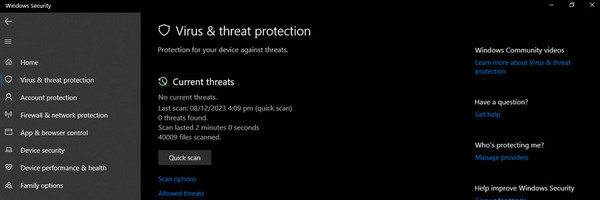
参考文献:
Premiere Pro がビデオを再生できない問題を修正する方法 [実証済みの方法]
VLC Media Player のレビューと知っておくべき詳細情報
パート 3. VLC での途切れ途切れのビデオ再生に関する FAQ
VLC プレーヤーはビデオ再生を最適化できますか?
はい、VLC Media Player には、ビデオの再生を最適化してビデオが途切れるのを防ぎ、よりスムーズで楽しい体験を実現できるさまざまな機能と設定が用意されています。 PC の能力に応じて正しい設定を行うだけです。
VLC で MKV ビデオが途切れるのはなぜですか?
MKV ファイルでは、ビデオとオーディオにさまざまな種類のコーデックを使用できます。 VLC プレーヤーがビデオの特定のコーデックをサポートしていることを確認してください。また、VLC でさまざまなビデオ出力モジュールを試すこともできます。に行く ツール >環境設定 >ビデオ [オプション] で別の設定を試してください。ビデオ出力設定を変更すると、安定性が向上することがあります。
VLC で途切れ途切れのビデオを修正するにはサードパーティのツールを使用する必要がありますか?
ビデオの品質が低下する可能性があるため、サードパーティ ツールの使用は最後の手段としてください。サードパーティのアプリケーションを試す前に、少なくとも一般的な方法を試してください。
VLC は 4K ビデオをサポートしていますか?
はい、VLC は 4K ビデオをサポートしています。広範なコーデックのサポートで知られており、さまざまなビデオ形式を処理できます。コンピューター上にローカル 4K ファイルがある場合でも、4K をストリーミングしている場合でも、VLC はそれを再生できるはずです。
私のシステムがスムーズなビデオ再生の要件を満たしているかどうかを確認するにはどうすればよいですか?
再生したい動画コンテンツの推奨CPUスペックをご確認ください。高解像度と 4K には、より多くの処理能力が必要になる場合があります。また、GPU がハードウェア アクセラレーションをサポートし、高品質のビデオを処理できることを確認してください。
まとめ
VLC 途切れ途切れのビデオ 私たちが必ず経験する一般的なことです。見苦しくて見るに耐えない動画を作っています。デバイスが古くなって交換が必要になる可能性があるため、デバイスには注意が必要です。



 iPhone データ復元
iPhone データ復元 iOS システム修復
iOS システム修復 iOS データ バックアップ&復元
iOS データ バックアップ&復元 iOS スクリーンレコーダー
iOS スクリーンレコーダー MobieTrans
MobieTrans iPhone 転送
iPhone 転送 iPhone データ消去
iPhone データ消去 WhatsApp 転送
WhatsApp 転送 iOS ロック解除
iOS ロック解除 フリー HEIC変換
フリー HEIC変換 iPhoneロケーションチェンジャー
iPhoneロケーションチェンジャー Android データ復元
Android データ復元 Android データ救出
Android データ救出 Android データ バックアップ&復元
Android データ バックアップ&復元 スマホ転送
スマホ転送 データ 復元
データ 復元 ブルーレイプレーヤー
ブルーレイプレーヤー Mac クリーナー
Mac クリーナー DVD 作成
DVD 作成 PDF 変換 究極
PDF 変換 究極 Windows パスワードリセット
Windows パスワードリセット 電話ミラー
電話ミラー 動画変換 究極
動画変換 究極 動画編集
動画編集 スクリーンレコード
スクリーンレコード PPT 動画 変換
PPT 動画 変換 スライドショー作成
スライドショー作成 無料ビデオコンバータ
無料ビデオコンバータ フリースクリーンレコーダー
フリースクリーンレコーダー フリー HEIC変換
フリー HEIC変換 無料ビデオ圧縮
無料ビデオ圧縮 無料PDF圧縮
無料PDF圧縮 無料オーディオコンバータ
無料オーディオコンバータ 無料オーディオレコーダー
無料オーディオレコーダー 無料ビデオジョイナー
無料ビデオジョイナー 無料画像圧縮機
無料画像圧縮機 無料背景消去
無料背景消去 無料画像アップスケーラー
無料画像アップスケーラー 無料透かし除去剤
無料透かし除去剤 iPhone スクリーンロック
iPhone スクリーンロック パズルゲームキューブ
パズルゲームキューブ